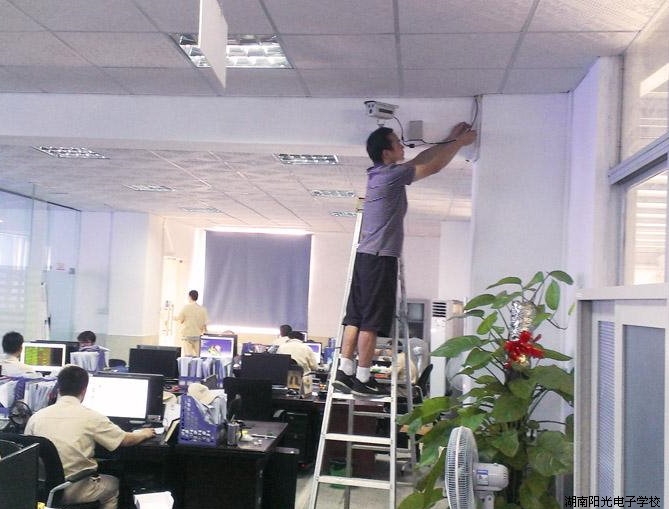您的位置:网站首页 > 综合维修 > 正文 > 手机维修学校
GMD手势控制怎么用 安卓GMD手势控制详细教程
对于手机控朋友来说, 近流行的gmd手势控制相信都不会陌生,如今不管是苹果ipad还是安卓手机均能够实用上gmd手势控制功能。就像如今触摸屏超级本流行一样,安卓设备或者苹果ipad设备通过安装gmd手势操作软件后,均可以实现使用手势来控制手机,非常有个性,如果你还不知道gmd手势控制怎么用的话,不妨跟着小编的指导一起来学下下吧。 之前ipad设备上的手势控制可以说是ipad的神器,不仅仅可以解放home键,同时操作起来也相当有意思,可以实现程序管理后台的调出,回到主页以及程序间的切换,使用起来比较方便,大部分ipad用户在适应了手势操作后,基本操作也都改用了手势,而安卓用户还只能用虚拟键吗?答案当时是否定的,只要你有一款已经root的安卓设备,你就可以享受比ipad还丰富的手势操作。 如果您手机还没有root那么请先root下手机,如今安卓手机root非常简单,很多手机工具均支持一键root,比如卓大师、豌豆荚、360手机助手等等,还没有root的朋友赶紧去试试,也可以看看教程:卓大师root怎么用 卓大师一键root图文教程。
这就是gmd手势操作软件,这款软件在google play上开始发飙,现在有着相当高的人气,同时也有汉化团队将这款本不支持中文的软件进行了汉化,但繁杂的设置选项一看就让人头疼,今天笔者就借这个机会向大家介绍一下这个功能相当强大的gmd手势操作指南。 预设手势 gmd手势操作整款软件的设计比较简单,同时软件已经为大家预设好了几个手势,分别为平板电脑以及手机而设计,平板电脑预设的手势类似ipad,以多根手指为基础,包括了四根手指合拢的回主页,三根手指上推调出 近程序列表,四根手指横向滑动来切换上一个下一个程序,四根手指双击在两个程序间切换等等,不过这些手势对于手机用户来说还是太难操作了,原因就是手机的屏幕过小。
将预设手势切换至手机模式就不会出现像平板模式那么多的多点触摸操作了,操作全部是单手,不过相应的操作步骤也会因此增加,同时操作有手指操作区域的限制,部分区域在屏幕上方,这造成的问题就是有时需要换手,有时需要双手操作,特别是对于手机屏幕较大的朋友来说,操作算不上方便。
每一个预设手势都有单独的启动开关,也就是说你可以只启动几个你平时 常用的手势,同时还有一个选项是键盘在屏幕上时停用手势,也就是说在启动输入法机型输入时,手势操作是不工作的,这样可以大大的降低操作中的失误。 预设手势对于平板电脑用户来说设计得较为体贴,主要原因也是因为有ipad作为参考,用户不仅仅熟悉这些手势,同时应用起来也比较简单,而预设的手机手势则相对复杂,虽然复杂肯定可以降低误操作的概率,但却比较影响用户体验,所以我们要做的就是关掉全部预设手势,使用自定义手势。 |
- 共3页:
- 上一页
- 1
- 2
- 3
- 下一页
【看看GMD手势控制怎么用 安卓GMD手势控制详细教程的收录情况】